Jak wyłączyć dyskrecję widzów w YouTube Music?
Czy widziałeś monit o dyskrecję widza podczas odtwarzania muzyki w YouTube Music app? Wielu użytkowników zgłosiło, że obecnie nie mogą odtwarzać niektórych utworów w YouTube Music po zaakceptowaniu ostrzeżenia o dyskrecji widzów. Dlaczego tak się dzieje? Czy możesz całkowicie zapobiec znikaniu tych wyskakujących okienek? W tym samouczku przeprowadzimy Cię przez jak wyłączyć swobodę widzów w YouTube Music.
Przewodnik po zawartości Część 1. Czym jest dyskrecja widzów w YouTube Music?Część 2. Jak wyłączyć tryb ograniczonego dostępu w YouTube Music?Część 3. Bonus: Pobierz YouTube Music, aby odtwarzać ją bez ograniczeńCzęść 4. Podsumowanie
Część 1. Czym jest dyskrecja widzów w YouTube Music?
Zanim pokażemy, jak wyłączyć ostrzeżenie o dyskrecji widzów w YouTube Music, wyjaśnijmy, czym jest ostrzeżenie o dyskrecji widzów w YouTube Music.
Aby zapewnić, że użytkownicy nie będą narażeni na żadną treść, która może im zaszkodzić lub wywołać myśli związane z samookaleczeniem lub samobójstwem, YouTube Music podejmuje aktywne kroki, aby zablokować odtwarzanie takich treści. Gdy odtwarzasz konkretny utwór, który zawiera ostrzeżenie o dyskrecji widza, ostrzeżenie o treści wyświetla komunikat „Zaleca się dyskrecję widza: Poniższa treść może zawierać tematy dotyczące samobójstwa lub samookaleczenia”. A każdy utwór oznaczony tym ostrzeżeniem zatrzyma odtwarzanie bieżącej kolejki do momentu potwierdzenia wyskakującego okienka. Czasami YouTube Music po prostu odmawia całkowitego odtworzenia, nawet gdy klikniesz „potwierdź”.
Problem ten wydaje się dręczyć wielu słuchaczy, zwłaszcza tych, którzy używają słuchawek Bluetooth lub grają w grę podczas słuchania muzyki. Czy istnieje sposób, aby zapobiec całkowitemu znikaniu tych wyskakujących okienek? Jak wyłączyć dyskrecję widzów w YouTube Music? Wypróbuj poniższą metodę.
Część 2. Jak wyłączyć tryb ograniczonego dostępu w YouTube Music?
Jak wyłączyć dyskrecję widza w YouTube Music i wznowić odtwarzanie? Metodą, którą możesz wypróbować, jest wyłączenie trybu ograniczonego w YouTube Music. Tryb ograniczony to opcjonalne ustawienie, którego możesz użyć w YouTube Music. Ta funkcja może pomóc odfiltrować potencjalnie dojrzałe i nieprzyzwoite treści, których Ty lub inni użytkownicy Twoich urządzeń możecie nie chcieć oglądać. Możesz chcieć wykluczyć dowolną z tych utworów z trybu ograniczonego. Na szczęście możesz go wyłączyć. Oto jak to zrobić:
Wyłącz tryb ograniczony na urządzeniu mobilnym
Krok 1. Otwórz aplikację mobilną YouTube Music.
Krok 2. Kliknij ikonę swojego profilu w prawym górnym rogu ekranu i wybierz Ustawienia > Ogólne.
Krok 3. Wybierz opcję Odtwarzanie i ograniczenia i włącz tryb ograniczonego dostępu.
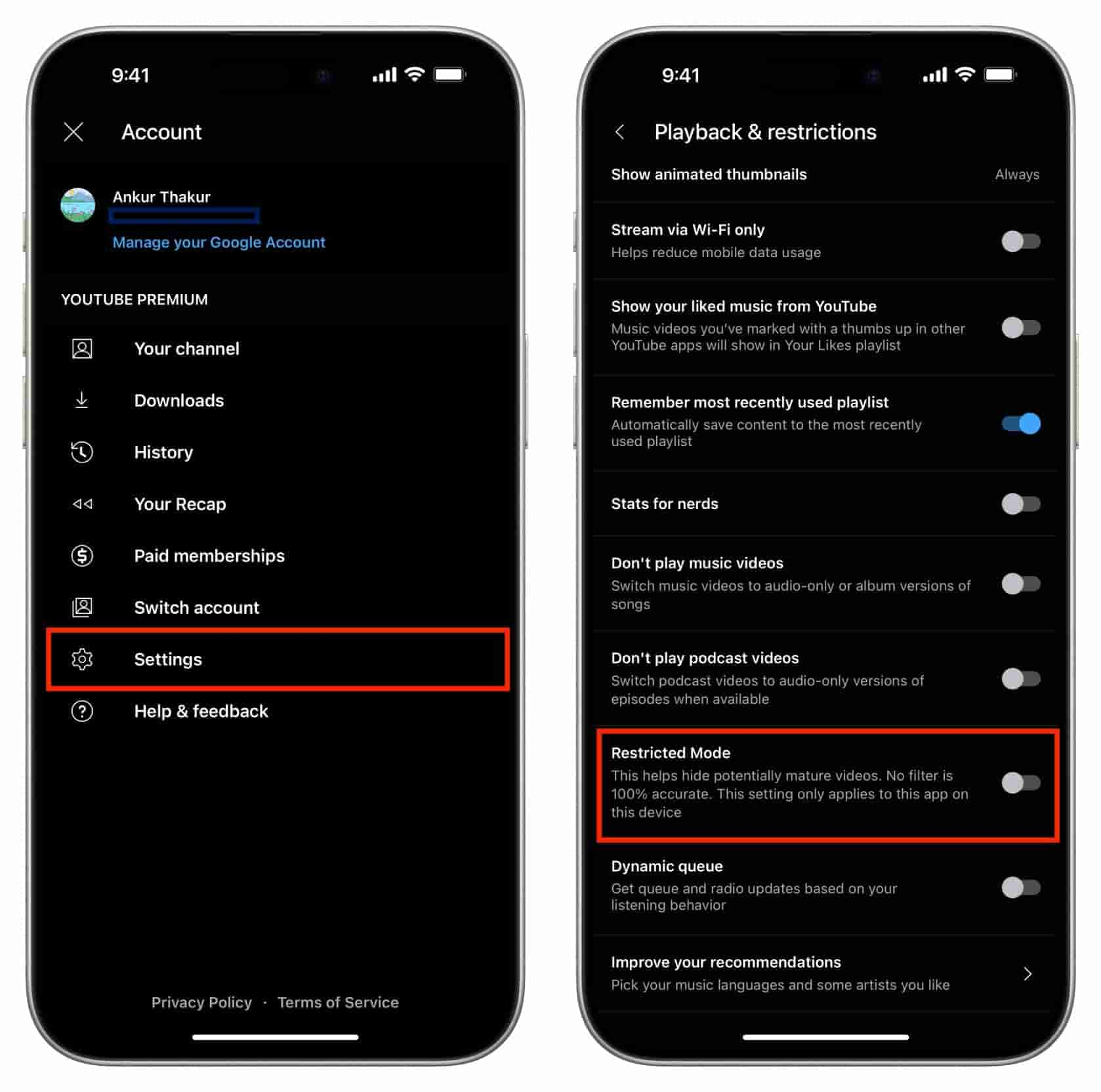
Wyłącz tryb ograniczony na pulpicie
Jak wyłączyć dyskrecję widzów w YouTube Music na laptopie? Oto jak to zrobić:
Krok 1. Otwórz odtwarzacz internetowy YouTube Music na komputerze PC lub Mac. Jeśli jeszcze się nie zalogowałeś, wybierz przycisk Zaloguj się w prawym górnym rogu.
Krok 2. Wybierz ikonę swojego profilu w prawym górnym rogu, a następnie z listy wybierz Ustawienia.
Krok 3. Kliknij kartę Ogólne po lewej stronie i wyłącz tryb ograniczonego dostępu.
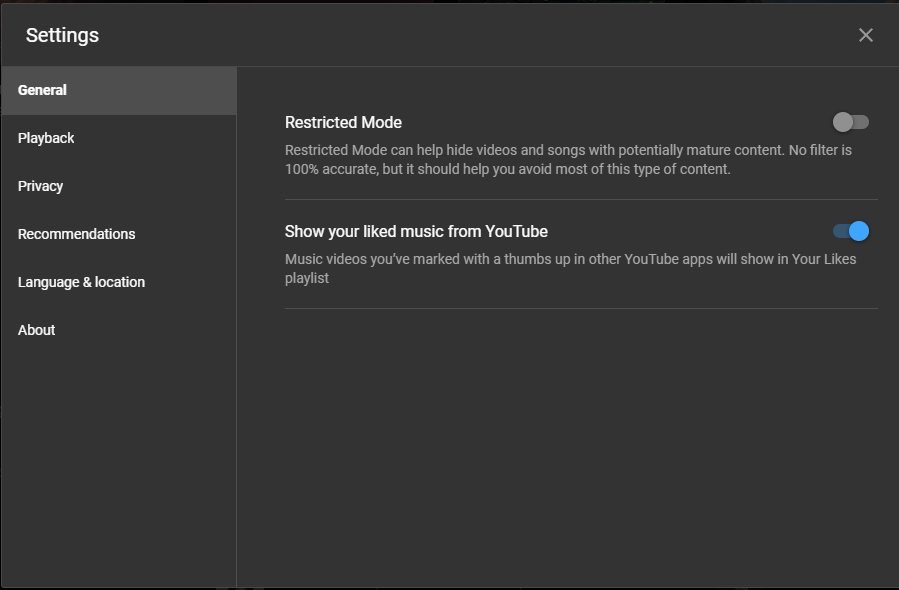
Po wyłączeniu funkcji Restricted Mode możesz ponownie słuchać muzyki, która zawiera potencjalnie niebezpieczne tematy. Jednak musisz mieć ukończone 18 lat, aby wyłączyć tę funkcję, ponieważ YouTube Music automatycznie ogranicza potencjalnie niebezpieczne treści dla użytkowników niepełnoletnich. Jednak skarżący się użytkownicy zauważyli również, że pozostawiają tryb Restricted Mode wyłączonym w YouTube Music, ale ostrzeżenia nadal się pojawiają.
Część 3. Bonus: Pobierz YouTube Music, aby odtwarzać ją bez ograniczeń
Jak na zawsze wyłączyć dyskrecję widzów w YouTube Music? Wygląda również na to, że nie ma sposobu na wyłączenie tego wyskakującego alertu. Na razie YouTube Music nie zapewnia dokładnej opcji włączania lub wyłączania ostrzeżenia o dyskrecji widzów. Aby dostosować działanie YouTube Music, możesz pobrać utwory i listy odtwarzania YouTube Music do odtwarzania w trybie offline, dzięki czemu YouTube Music nie będzie już mógł wyświetlać monitu o ostrzeżenie o treści.
Aby pomyślnie pobrać utwory YouTube Music, potrzebujesz dostępnego YouTube Music Premium. Jeśli nie subskrybujesz YouTube Music Premium, istnieje jeszcze inny sposób, który pomoże Ci bezpłatnie pobrać utwory, albumy i playlisty YouTube Music, a następnie przenieść je na dowolne urządzenie do słuchania offline. Po przetestowaniu wielu narzędzi i rozważeniu kilku elementów uważam, że Konwerter muzyki YouTube AMusicSoft jest najlepszy program do pobierania muzyki z YouTube możesz użyć.
Jest to narzędzie przeznaczone dla użytkowników YouTube Music Free i Premium do pobierania i konwertowania muzyki z wbudowanego odtwarzacza internetowego YouTube Music. Podczas pobierania utworów i list odtwarzania YouTube Music, AMusicSoft YouTube Music Converter może usunąć DRM YouTube Music z utworów i przekonwertować je do formatu MP3, FLAC, WAV i AAC. Po zakończeniu 5-krotnie szybszego procesu konwersji przekonwertowana muzyka może zostać zachowana w bezstratnej jakości dźwięku. Ponadto tagi ID3 i informacje o metadanych, takie jak tytuł, artysta, album itp., zostaną zachowane w 100% tak samo jak w oryginalnym utworze. Ponadto możesz dostosować folder wyjściowy, nazwę pliku wyjściowego i tryb archiwizacji wyjściowej przekonwertowanych utworów YouTube Music, aby zapewnić bardziej elastyczne zarządzanie.
Aby uzyskać lepsze wrażenia słuchowe, zobaczmy, jak użyć tego konwertera do pobrania YouTube Music w celu odtwarzania w trybie offline.
Krok 1. Pobierz AMusicSoft YouTube Music Converter, a następnie zainstaluj go na komputerze z systemem Windows lub Mac. Po uruchomieniu konwertera pojawi się okno powitalne z krótką instrukcją użytkownika.
Darmowe pobieranie Darmowe pobieranie
Krok 2. Teraz możesz przeciągnąć i upuścić utwór YouTube Music, album lub playlistę na ikonę Dodaj po prawej stronie interfejsu programu. AMusicSoft YouTube Music Converter automatycznie przeanalizuje całą playlistę i wygeneruje dla Ciebie opcję pobierania i konwersji.

Krok 3. Kliknij menu rozwijane Format wyjściowy, aby wybrać MP3 lub inne formaty jako format wyjściowy, a także folder zgodnie z własnymi wymaganiami.

Krok 4. Kliknij przycisk „Konwertuj” i poczekaj, aż proces konwersji się zakończy.

Część 4. Podsumowanie
Po przejrzeniu całego przewodnika możesz teraz dowiedzieć się, jak wyłączyć dyskrecję widza w YouTube Music. Na szczęście możesz spróbować wyłączyć tryb ograniczony YouTube Music. Jednak nawet jeśli wyłączysz ten tryb ograniczony, nie jest to idealne rozwiązanie, a ostrzeżenia pojawiają się przed odtworzeniem utworów z dotkniętego albumu. Jeśli tak jest, możesz poważnie rozważyć alternatywy, które oferują lepsze wrażenia słuchowe, takie jak użycie AMusicSoft YouTube Music Converter. Dzięki temu YouTube Music Converter możesz swobodnie pobierać dowolną liczbę utworów YouTube Music za darmo.
Ludzie również czytają
- Różnica między YouTube Premium a YouTube Music Premium
- Jak pobrać muzykę z YouTube na komputer za darmo (3 sposoby)
- Jak dodać muzykę do filmu YouTube za pomocą biblioteki muzycznej YouTube
- Jak anulować YouTube Music Premium na Androidzie/iOS/stronie internetowej
- Jak przesyłać muzykę do YouTube Music [szczegółowy przewodnik]
- Jak legalnie korzystać z muzyki chronionej prawami autorskimi w filmach na YouTube?
Robert Fabry jest zapalonym blogerem i entuzjastą technologii, który może cię zarazić, dzieląc się kilkoma wskazówkami. Ma również pasję do muzyki i pisał dla AMusicSoft na te tematy.